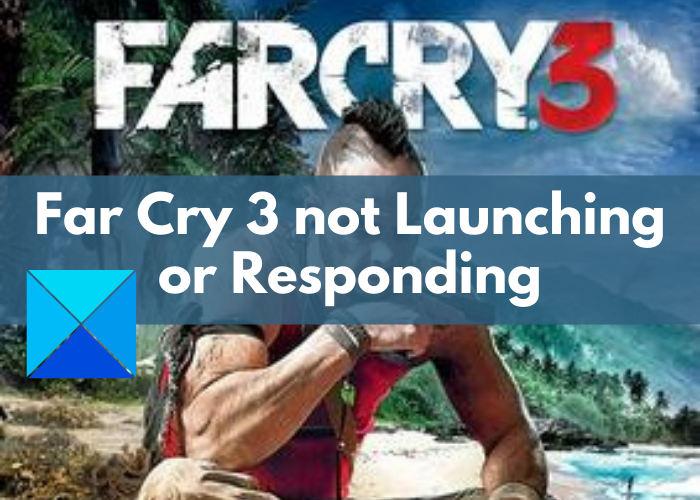Far Cry 3 ไม่เปิดทำงานหรือตอบสนองบนพีซี Windows ของคุณหรือไม่ นี่คือคำแนะนำฉบับสมบูรณ์เพื่อแก้ไขปัญหานี้ Far Cry 3 เป็นส่วนที่สามของซีรี่ส์ Far Cry ซึ่งเป็นเกมยิงมุมมองบุคคลที่หนึ่งที่พัฒนาโดย Ubisoft เป็นเกมเก่าที่ยังคงเป็นที่นิยมในหมู่ผู้ชื่นชอบการเล่นเกม อย่างไรก็ตาม ผู้ใช้จำนวนมากบ่นว่าไม่สามารถเปิด Far Cry 3 บนพีซีที่ใช้ Windows 11/10 ได้ เกมจะไม่เปิดหรือตอบสนองทำให้ไม่สามารถเล่นเกมได้ อาจเป็นเรื่องที่น่าหงุดหงิด โดยเฉพาะอย่างยิ่งเมื่อคุณไม่สามารถแก้ไขปัญหาได้ แต่ไม่ต้องกังวล บทความนี้จะช่วยคุณแก้ปัญหาโดยใช้การแก้ไขหลายอย่าง ให้เราชำระเงิน!
สาเหตุที่ทำให้ Far Cry 3 ไม่เปิดหรือตอบสนองปัญหา
อาจมีสาเหตุหลายประการที่ Far Cry 3 ไม่ เปิดตัวหรือให้เหตุผลบนพีซีของคุณ ต่อไปนี้คือสาเหตุทั่วไปบางประการสำหรับปัญหานี้:
อาจเกิดจากความขัดแย้งของบุคคลที่สาม ปรากฎว่าบางครั้งซอฟต์แวร์ของบริษัทอื่นที่ติดตั้งบนพีซีของคุณรบกวนเกมของคุณและไม่สามารถเปิดได้ ปัญหาด้านความเข้ากันได้สามารถทำให้เกิดปัญหานี้ได้ เนื่องจาก Far Cry 3 เป็นเกมเก่าและอาจใช้งานได้ยาก เวอร์ชัน Windows ที่ใหม่กว่า โปรไฟล์เกมที่เสียหายหรือเสียหายอาจทำให้เกิดปัญหานี้ได้เช่นกัน ในกรณีดังกล่าว การลบโปรไฟล์เกมสามารถช่วยแก้ไขปัญหาของคุณได้ ในหลายกรณี แม้จะฟังดูแปลก ๆ การรันเกมบนโปรเซสเซอร์ที่ทันสมัยก็อาจทำให้เกิดปัญหาได้เช่นกัน คุณลักษณะการแสดงผลแบบมัลติเธรดที่เปิดใช้งานในโปรไฟล์เกมอาจเป็นอีกสาเหตุหนึ่ง เหมือนกัน
เมื่อคุณทราบสถานการณ์ที่ก่อให้เกิดปัญหาแล้ว ให้เราหาวิธีแก้ปัญหาเพื่อแก้ไขปัญหา
Far Cry 3 ไม่เปิดตัว ทำงานหรือตอบสนอง
ต่อไปนี้คือวิธีที่ควรลองใช้เมื่อ Far Cry 3 ไม่เปิดหรือตอบสนองบนพีซี Windows 11/10 ของคุณ:
เรียกใช้เกมในโหมดความเข้ากันได้ ปิดการแสดงผลแบบมัลติเธรด ลบโปรไฟล์เกมที่เสียหาย จำกัดจำนวนโปรเซสเซอร์ แก้ไขปัญหาในสถานะ Clean Boot
ให้เราพูดถึงวิธีการข้างต้นโดยละเอียดในตอนนี้
1] เรียกใช้เกมในโหมดความเข้ากันได้
ในตอนแรก ให้ลองเปิดตัว Far Cry 3 ในโหมดความเข้ากันได้และดูว่าปัญหาได้รับการแก้ไขหรือไม่ เนื่องจาก Far Cry 3 เป็นเกมเก่าและได้รับการออกแบบมาเพื่อทำงานกับ Windows เวอร์ชันเก่า จึงอาจใช้งานไม่ได้กับ Windows ล่าสุดที่ทำได้ดีเช่นกัน ดังนั้น สิ่งที่ทำได้คือเปลี่ยนโหมดความเข้ากันได้สำหรับเกมของคุณและเรียกใช้ใน Windows เวอร์ชันเก่า
คุณสามารถลองทำตามขั้นตอนด้านล่างเพื่อเรียกใช้ Far Cry 3 ในโหมดความเข้ากันได้:
อันดับแรก ไปที่ไดเร็กทอรีที่ติดตั้งเกม Far Cry 3 บนพีซีของคุณ ตอนนี้ เปิดโฟลเดอร์ bin ในไดเร็กทอรีการติดตั้ง จากนั้นคลิกขวาที่ไฟล์ farcry3_d3d11.exe จาก ตัวเลือกแบบเลื่อนลง คลิกที่ตัวเลือก คุณสมบัติ ในหน้าต่างคุณสมบัติ ไปที่แท็บ ความเข้ากันได้ จากนั้นเปิดใช้งาน เรียกใช้โปรแกรมนี้ในโหมดความเข้ากันได้สำหรับ ช่องทำเครื่องหมาย หลังจากนั้น เลือก Windows 7 หรือ Windows 8 จากเมนูแบบเลื่อนลง คุณสามารถลองทั้งสองอย่างได้ในกรณีที่อีกอันหนึ่งไม่ได้ผล จากนั้น ตรวจสอบให้แน่ใจว่าได้เปิดใช้งานช่องทำเครื่องหมาย เรียกใช้โปรแกรมนี้ในฐานะผู้ดูแลระบบ ด้วยเช่นกัน สุดท้าย คลิกที่ปุ่ม ใช้ > ตกลง เพื่อ บันทึกการเปลี่ยนแปลงลองเปิดตัว Far Cry 3 ตอนนี้และดูว่าเปิดตัวได้ถูกต้องหรือไม่ ถ้าไม่คุณจะต้องใช้วิธีอื่นในการแก้ไขปัญหา ดังนั้น ไปที่แนวทางแก้ไขปัญหาถัดไป
2] ปิดการแสดงผลแบบมัลติเธรด
ดังที่เราได้กล่าวไว้ก่อนหน้านี้ คุณลักษณะการแสดงผลแบบมัลติเธรดอาจทำให้เกิดปัญหานี้ได้เช่นกัน โดยพื้นฐานแล้วคุณสมบัตินี้ใช้เพื่อปรับปรุงประสิทธิภาพของ CPU ที่มีหลายคอร์ อย่างไรก็ตาม อาจทำให้เกิดปัญหาในการเปิดตัว Far Cry 3 ดังนั้น ให้ลองปิดใช้งานคุณลักษณะนี้แล้วดูว่าปัญหาได้รับการแก้ไขหรือไม่ ซึ่งสามารถทำได้โดยการเปลี่ยนแปลงไฟล์โปรไฟล์เกม คุณสามารถทำตามขั้นตอนด้านล่างเพื่อดำเนินการดังกล่าว:
ขั้นแรก เปิด File Explorer บนพีซีของคุณ ตอนนี้ เปิดโฟลเดอร์เอกสาร ในโฟลเดอร์ไลบรารีเอกสาร คุณจะเห็นโฟลเดอร์เกมของฉัน เปิด จากนั้นไปที่โฟลเดอร์ Far Cry 3 ภายในโฟลเดอร์ Far Cry 3 คุณจะเห็นไฟล์ GamerProfile.xml เพียงคลิกขวาที่ไฟล์นี้และใช้ตัวเลือก เปิดด้วย > Notepad เพื่อเปิดใน Notepad จากนั้นในไฟล์ XML ที่เปิดอยู่ ให้ค้นหาคำหลัก D3D11MultithreadedRendering โดยใช้กล่องโต้ตอบ ค้นหา หลังจากค้นหาตำแหน่ง ด้านบนคีย์เวิร์ด ตั้งค่าเป็น 0 เพื่อปิดใช้งาน สุดท้าย ให้กดปุ่มลัด Ctrl + S เพื่อบันทึกการเปลี่ยนแปลงในไฟล์
ขณะนี้คุณสามารถลองเปิดใช้ Far Cry 3 และดูว่าปัญหาได้รับการแก้ไขแล้วหรือไม่ หากไม่เป็นเช่นนั้น ให้ลองใช้วิธีแก้ไขปัญหาอื่น
อ่าน: ท่ามกลางพวกเราไม่ทำงานหรือเปิดบนพีซีที่ใช้ Windows
3] ลบเกมที่เสียหาย โปรไฟล์
บางครั้ง โปรไฟล์เกมที่มีปัญหาหรือเสียหายอาจสร้างปัญหาในการเปิดเกม Far Cry 3 โปรไฟล์เกมจะจัดเก็บการตั้งค่าเกมและการกำหนดค่าอื่นๆ และมีความสำคัญ อย่างไรก็ตาม ไฟล์ที่เสียหายจะทำให้เกิดปัญหาในการเปิดเกม ดังนั้น คุณจะต้องลบโปรไฟล์เกมที่เสียหาย เมื่อคุณลบโปรไฟล์เกม โปรไฟล์ใหม่จะถูกสร้างขึ้นโดยอัตโนมัติเมื่อคุณเริ่มเกม
ต่อไปนี้คือขั้นตอนในการลบโปรไฟล์เกมที่เสียหายสำหรับ Far Cry 3:
ขั้นแรกให้เปิด File Explorer เปิดโฟลเดอร์ Documents ตอนนี้ ไปที่โฟลเดอร์ My Games และเปิดโฟลเดอร์ย่อย Far Cry 3 จากนั้นจากโฟลเดอร์ ให้เลือกไฟล์ GamerProfile.xml หลังจากนั้น ใช้ตัวเลือก Delete เพื่อลบ คุณยังสามารถตัดและวางไปยังตำแหน่งอื่นบนพีซีของคุณ ขณะนี้คุณสามารถเปิด Far Cry 3 และดูว่ามันเปิดได้อย่างถูกต้อง
อ่าน: เกม Steam จะไม่เปิดขึ้น ติดขัดในการเตรียมตัวเปิดตัว
4] จำกัดจำนวนโปรเซสเซอร์
การรัน Far Cry 3 บนโปรเซสเซอร์ล่าสุดอาจทำให้เกิดปัญหาในการเปิดเกมเนื่องจากเป็นเกมเก่า ดังนั้น หากคุณต้องการรัน Far Cry 3 โดยไม่มีปัญหาใดๆ คุณสามารถจำกัดจำนวนโปรเซสเซอร์ได้ นี่คือขั้นตอนในการทำเช่นนั้น:
ขั้นแรก เปิดแอปการกำหนดค่าระบบโดยค้นหาสิ่งเดียวกันในกล่องค้นหาบนแถบงาน ตอนนี้ ไปที่แท็บการเริ่มระบบ และที่นี่ ให้แตะที่ปุ่มตัวเลือกขั้นสูง ถัดไป คุณจะเห็นกล่องโต้ตอบตัวเลือกขั้นสูงของ BOOT จากที่นี่ ให้เปิดใช้งานช่องทำเครื่องหมาย Number of processors และเลือกจำนวนที่น้อยกว่าโปรเซสเซอร์ที่มีอยู่ทั้งหมด จากนั้นคลิกที่ปุ่ม OK หลังจากนั้น ให้กด Apply > OK และรีสตาร์ทพีซี
ลองเปิดใช้ Far Cry 3 ทันทีและ ดูว่าปัญหาได้รับการแก้ไขแล้วหรือไม่
5] การแก้ไขปัญหาในสถานะ Clean Boot
ข้อขัดแย้งของซอฟต์แวร์ของบริษัทอื่นอาจส่งผลให้ Far Cry นี้ไม่เปิดหรือตอบสนองบนพีซีที่ใช้ Windows. โปรแกรมป้องกันไวรัสหรือแอปของบุคคลที่สามอาจรบกวนเกมและทำให้ปัญหาของ Far Cry 3 ไม่เปิดขึ้นหรือตอบสนอง ดังนั้น คุณสามารถลองแก้ไขปัญหานี้ได้โดยทำคลีนบูต ต่อไปนี้เป็นขั้นตอนที่คุณต้องปฏิบัติตามเพื่อดำเนินการดังกล่าว:
ขั้นแรก ให้เปิดกล่องโต้ตอบเรียกใช้โดยคลิกปุ่มลัด Windows + R จากนั้นพิมพ์ msconfig ในช่องเปิด และ จากนั้นกดปุ่ม Enter จากนั้นในหน้าต่าง System Configuration ให้ไปที่แท็บ Services และเปิดใช้งานช่องทำเครื่องหมาย Hide all Microsoft services จากนั้นคลิกที่ปุ่ม Disable all เพื่อปิดใช้งานบุคคลที่สามทั้งหมด บริการต่างๆ ที่ไม่ใช่ของ Microsoft แล้วกดปุ่ม Apply หลังจากนั้น ให้ย้ายไปที่แท็บ Startup และแตะที่ตัวเลือก Open Task Manager ในแท็บ Startup ของ Task Manager ให้ปิดใช้งานแอพพลิเคชันเริ่มต้นทั้งหมด สุดท้าย รีสตาร์ทเครื่องคอมพิวเตอร์ของคุณและลองเปิด Far Cry 3 เกม
อ่าน: แก้ไข Age of Empires Definitive Edition ไม่เปิดหรือทำงาน
คุณจะแก้ไข Far Cry 3 หยุดทำงานได้อย่างไร
ถ้า Far Cry 3 หยุดทำงาน คุณสามารถลองแก้ไขเพื่อแก้ไขปัญหาได้ ลองแก้ไขปัญหาในสถานะคลีนบูต นี่คือการหลีกเลี่ยงความขัดแย้งของซอฟต์แวร์ของบุคคลที่สามที่ทำให้เกมหยุดทำงาน นอกจากนั้น คุณสามารถลองถอนการติดตั้งและติดตั้งเกมใหม่บนพีซีของคุณและตรวจสอบว่าปัญหาได้รับการแก้ไขหรือไม่ คุณสามารถลองแก้ไขตามรายการในโพสต์นี้เพื่อแก้ไขปัญหาได้
เหตุใด Far Cry 3 จึงหยุดทำงานต่อไป
ตามที่กล่าวไว้ในชุมชน Microsoft สาเหตุหลักของ Far Cry 3 ปัญหาขัดข้องคือ TabletInputService, Touch Keyboard และ Handwriting Panel Service คุณสามารถลองปิดใช้งานบริการนี้โดยเปิด Task Manager เลือกบริการ TabletInputService จากแท็บ Services จากนั้นคลิกขวาที่บริการ หลังจากนั้นให้เลือกตัวเลือกหยุดเพื่อปิดใช้งาน เมื่อจำเป็น คุณสามารถเปิดใหม่ได้
Far Cry 3 ใช้เวลานานเท่าใดในการโหลด
Far Cry 3 ใช้เวลาในการโหลดนาน ต้องใช้เวลาโหลด 10-25 นาทีขณะออนไลน์ใน Uplay และ Steam หากออฟไลน์ ต้องโหลด 10-20 นาที
เท่านั้น! หวังว่าคู่มือนี้จะช่วยคุณแก้ปัญหาที่ไม่สามารถเปิด Far Cry 3 บน Windows PC ได้
อ่านแล้ว: Hitman 3 จะไม่เปิดบน Windows PC
p>